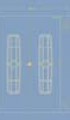W artykule kontynuujemy przedstawianie kolejnych etapów przygotowania modelu CAD dla potrzeb analizy CAE (MES), przy użyciu programu SpaceClaim.
Sławomir Łagowski
Upraszczanie geometrii CAD
W wyniku zastosowanych operacji (opisanych w poprzedniej części) małe oraz nieistotne powierzchnie, jak i cechy geometrii CAD zostały usunięte. Teraz uprościmy głowice śrub znajdujące się w portach wejściowych oraz dodatkowo zredukujemy informacje CAD zawarte w kątownikach – uchwytach montażowych.
Wyciągnięcie portów wejściowych
Wypełnienie lub usunięcie występów portów (obiekty typu śruby) w całości byłoby niezwykle proste, ale w naszej analizie przyjęliśmy, że ich masa i powierzchnia nie mogą być pominięte. Niemniej jednak, nie ma potrzeby, aby brać pod uwagę szczegóły głowic śrub, więc zastąpimy je cylindrami.
Ponieważ polecenie FILL – wypełnianie głowicy śruby wyeliminuje ją, w pierwszej kolejności oznaczymy jej położenie. Do tej pory wykorzystywaliśmy tryb projektowania 3D. Teraz skorzystamy z trybu 2D, a zatem należy wybrać tryb SKETCH (szkic) znajdujący się w panelu Mode, w zakładce Design, co skutkuje utworzeniem na wskazanej płaszczyźnie siatki typu grid. Wskazanie dowolnej powierzchni spowoduje przeniesienie siatki grid na tę powierzchnię. Wybierzmy zewnętrzną powierzchnię (powierzchnia czołowa głowicy śruby – Rys. 29), aby umiejscowić płaszczyznę szkicu 2D. Uwaga: jeśli mamy problemy z umiejscowieniem szkicu na płaszczyźnie, najlepiej najpierw wskazać powierzchnię, a dopiero później uruchomić tryb SKETCH.
Wybieramy ikonkę Point (punkt) znajdującą się w panelu Sketch i umieszczamy ten punkt w płaszczyźnie czołowej głowicy śruby - tak jak to pokazano na rysunku 29. Zwróćmy uwagę na to, że został utworzony nowy komponent typu Curves i dołączony do drzewa modelu, znajdującego się po lewej stronie okna programu.
Tryb szkicowania (Sketch) może być również wykorzystany do przygotowania dodatkowych krawędzi dowolnej powierzchni tak, aby utworzyć niezbędny ich zbiór (np. koła wpisanego). Utworzone podzbiory krawędzi mogą być wykorzystane do opisania dodatkowych warunków lokalnych granic (np.: taśma grzałki), zmian współczynnika konwekcji czy właściwości optycznych itp. Krawędzie 2D podziału powierzchni mogą być wykorzystane do przetworzenia ich w programach do wykonywania analiz typu Thermal (analiza termiczna), do tworzenia rzutów na powierzchni styku obiektów.
Wracamy do trybu 3D. Teraz głowica śruby może być usunięta – nasz punkt zostanie w przestrzeni i będzie wykorzystany później (czerwona strzałka na rysunku 30 wskazuje na pozostawiony punkt). Ten punkt może być wykorzystany podczas wykonywania polecenia Pull dla obu cylindrów (oba na raz mogą być modyfikowane przy użyciu opcji „Up to” (aż do) - metody opisanej w poprzedniej części). Jeśli wykonamy ten krok, komponent znajdujący się w drzewku jako Curves zostanie usunięty (Rys. 31).
cały artykuł dostępny jest w wydaniu 10 (49) Październik 2011
Przygotowanie modelu CAD do analizy CAE w SpaceClaim cz. II
Specjalistyczny portal inżynierski dla osób zaangażowanych w tworzenie produktów – maszyn, urządzeń, mechanizmów, podzespołów, części, elementów itd. – od koncepcji do ostatecznego wykonania.